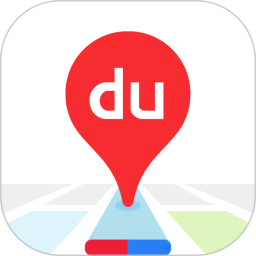Snapseed是一款高品质的手机照片编辑软件,内置许多强大的功能。精选多种实时滤镜,自由使用,无拘无束。多种过滤器和模式非常简单易用。用户上传和修改的图片正在修改中。您还可以保存原始图片质量。有兴趣的朋友可以来本站下载体验。
Snapseed华为版软件亮点
1.合理裁剪你的图片,更好地处理图片中不合适的地方,自由地将图片转换成不同的格式,然后保存并在其他软件中打开。
2、专为用户打造的全新手机照片编辑软件。在这里,我们可以继续创作更多视觉震撼的大片,让我们凭借自己的力量惊艳全场。
3.还有上百种经典滤镜,可以帮助用户成为摄影新人。许多绘图工具和操作都是免费供用户使用的。
Snapseed华为版软件特色
1.Snapseed华为版一键“自动校正”可以自动调整您的照片。
2. 通过电子邮件,使用“调整图像”将照片调整至完美。
3. 使用选择性调整来合并和美化照片的特定对象或区域。
软件教程
1、首先在手机桌面找到并点击选择并打开下载的软件,然后选择本地照片导入到软件中,然后点击屏幕下方中间的工具选项,出现界面所有工具选项将立即出现。
2、然后,在工具选项选择界面中,首先找到位于第二行第四个的扩展工具按钮,然后单击扩展工具按钮,进入扩展工具操作界面。
3、然后,进入扩展工具操作界面后,屏幕下方中央有一个按钮。点击该按钮,会自动弹出展开操作时要填充的颜色。
4、然后填充颜色的选项有智能颜色填充、白色和黑色。如果照片周围有一些空旷的风景,建议选择智能填色,这样会让展开后的图片的展开部分与原图最大限度的吻合。
5.然后,人物照片中填充颜色多采用白色和黑色,这样可以使人物形象更加具体、清晰。
6. 最后,当图像扩展操作设置成功后,单击屏幕右下角的对勾,即可将当前图像保存到主界面。如果要退出扩展工具的操作界面,请点击左下角的叉号。退出扩展工具操作界面。
常见问题
如何更改snapseed的背景
1、点击Snapseed软件图标启动软件,点击“+”号,打开需要背景颜色的证件照。
2.点击屏幕底部“工具”点击“文字”,照片上会出现“点击两次此处更改文字”字样点击右下角“色块”图标选择预设文本字体效果“L1”。
3. 双击照片中的文字,将出现文字编辑界面。这时,你只需要按两次“空格键”即可。不需要输入文字(因为我们不需要文字,只需要颜色),然后点击文字编辑界面。 “当然”。
4、点击下方“水滴”图标,会出现调整透明度的界面。单击右侧的“反转”图标,整张照片将出现一个颜色蒙版。
5.单击左侧的“调色板”图标,然后选择我们要更改为的蓝色。此时照片将被蓝色完全覆盖,点击“”确认。
如何用snapseed把两张图片拼在一起
1. 首先打开下载的Snapseed 应用程序。
2.然后点击屏幕从手机相册中选择图片作为背景并导入。
3. 打开图像,单击下面的工具按钮,然后从众多工具中选择“双重曝光”。
4、然后我们点击底部的“添加图片”按钮,再次打开相册,添加一张图片进行叠加。
5、添加完成后,我们就完成了初步的叠加。这时我们可以调整图片的显示位置,保证它不会覆盖其他图片。
6、然后点击底部红圈内的按钮,调整图像的不透明度(根据自己的需要调整即可)。
7、完成后我们点击右下角的对勾保存并返回主界面,然后点击右上角第一个按钮,然后选择“查看修改”。
8、点击右下角的双重曝光,然后点击中间的按钮,进入遮罩设置页面。
9. 在蒙版中,我们可以通过绘制来显示第二张图片。
10.完成后,点击右下角保存,返回主界面。然后我们就可以在图片上创建叠加效果了!
如何用snapseed软件把背景变成黑色
1、首先我们需要使用Snapseed打开一张我们想要处理的图片。
2、然后点击右下角的编辑图标,就会弹出编辑界面。我们点击“修剪”(修剪的目的是去掉一些我们不想要的东西,当然,如果你的胶片不需要修剪的话,就不用用了),别忘了操作完成后勾选。
3、然后我们再次点击编辑图标,然后点击“晕影”,向左滑动手指,将“外部亮度”调整到最小。
4.同样,完成操作后不要忘记勾选该框。之后,单击“部分”。用手指指向您要工作的位置。
5. 同样,向左滑动手指将亮度调节至最低。这里需要提到的是,局部亮度可以单独调节,也可以批量调节。如果批量调整,调整完成后,点击“亮度”右侧的符号。您可以添加第二个。
6. 重复此操作后,调整图片直至满意为止。注意:完成后不要忘记勾选该框。最后我们得到了我们想要的照片。
小编点评
Snapseed是一款非常实用的照片编辑软件,免费提供教程和各种滤镜。用户可以轻松修改和调整自己的照片,一键让照片变得更加美丽。如果你有兴趣,就来这个网站吧。下载体验。